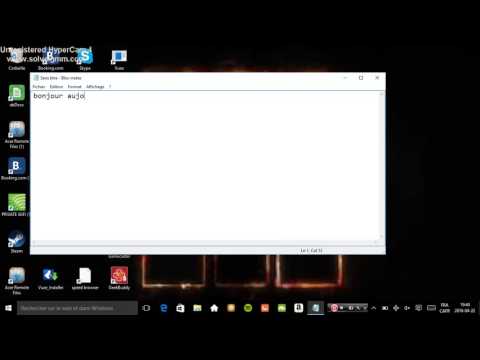Cet article a pour but d'aider l'utilisateur à installer et à mettre à niveau le noyau dans le système d'exploitation Linux Mint. Le noyau est le cœur du système d'exploitation Linux et contient de nouveaux pilotes de périphériques, des correctifs et d'autres mises à jour critiques. Par exemple, si vous avez un nouveau périphérique et qu'il n'est pas reconnu par votre noyau par défaut. Il est possible qu'un nouveau noyau prenne en charge votre nouveau périphérique. C'est pourquoi il est essentiel et important de mettre à jour votre noyau Linux Mint de temps en temps.
Pas

Étape 1. Vérifiez quel noyau vous avez en exécutant la commande suivante
-
Tapez/Copier/Coller:
uname -a
Cela devrait imprimer la version du noyau que vous utilisez, notez-la

Étape 2. Ensuite, vous voudrez vérifier quel noyau est nouvellement disponible sur
Notez le dernier noyau stable. Par exemple, le site Web vous dira quel est un noyau stable. Vous devez toujours sélectionner le noyau le plus stable afin de vous assurer que votre système ne plante pas et ne brûle pas avec un noyau de recherche ou de développement

Étape 3. Assurez-vous de savoir si votre système d'exploitation Linux est un 32 bits ou 64 bits
Vous pouvez trouver ces informations en ouvrant un terminal et en tapant ce qui suit.
-
Tapez/Copier/Coller:
fichier /sbin/init
cela vous informera sur la version bit du système d'exploitation, qu'elle soit 32 bits ou 64 bits

Étape 4. Téléchargez les fichiers suivants qui correspondent à votre système
Dans cet exemple, nous allons simuler l'installation/la mise à niveau du noyau Linux stable 3.10.4 pour un système 32 bits et 64 bits.

Étape 5. Comprenez que Linux Mint est néanmoins basé sur Ubuntu Linux, alors dirigez votre navigateur vers
Sélectionnez le dossier qui contient le dernier noyau stable et téléchargez les fichiers suivants. Vous devrez peut-être faire défiler une longue liste de dossiers jusqu'à ce que vous trouviez le bon dossier. Dans ce cas, nous sélectionnerons le /v3.10.4-saucy/ dossier.

Étape 6. Essayez d'utiliser Linux-Kernel-3.10.4 stable
Afin d'effectuer l'installation et la mise à niveau, vous devrez télécharger trois fichiers importants.
-
32 bits
- Téléchargez ces trois fichiers si vous utilisez un système d'exploitation Linux Mint 32 bits.
- linux-headers-3.10.4-031004-generic_3.10.4-031004.201307282043_i386.deb
- linux-headers-3.10.4-031004_3.10.4-031004.201307282043_all.deb
- linux-image-3.10.4-031004-generic_3.10.4-031004.201307282043_i386.deb
-
64 bits
- Téléchargez ces trois fichiers si vous utilisez un système d'exploitation Linux Mint 64 bits.
- linux-headers-3.10.4-031004-generic_3.10.4-031004.201307282043_amd64.deb
- linux-headers-3.10.4-031004_3.10.4-031004.201307282043_all.deb
- linux-image-3.10.4-031004-generic_3.10.4-031004.201307282043_amd64.deb

Installer et mettre à niveau vers un nouveau noyau sur Linux Mint Étape 7 Étape 7. Créez un dossier en exécutant les commandes suivantes
-
Tapez/Copier/Coller:
mkdir Linux-Kernel-3.10.4-Upgrade
-
Tapez/Copier/Coller:
cd /accueil/"votre nom d'utilisateur"/Téléchargements

Installer et mettre à niveau vers un nouveau noyau sur Linux Mint Étape 8 Étape 8. Suivez les instructions 32 bits:
-
Copiez les fichiers suivants dans votre dossier Linux-Kernel-3.10.4-Upgrade, en utilisant la commande suivante ci-dessous.
-
Tapez/Copier/Coller:
cp -r linux-headers-3.10.4-031004-generic_3.10.4-031004.201307282043_i386.deb /home/"votre nom d'utilisateur"/Linux-Kernel-3.10.4-Upgrade
-
Tapez/Copier/Coller:
cp -r linux-headers-3.10.4-031004_3.10.4-031004.201307282043_all.deb /home/"votre nom d'utilisateur"/Linux-Kernel-3.10.4-Upgrade
-
Tapez/Copier/Coller:
cp -r linux-image-3.10.4-031004-generic_3.10.4-031004.201307282043_i386.deb /home/"votre nom d'utilisateur"/Linux-Kernel-3.10.4-Upgrade
-

Installer et mettre à niveau vers un nouveau noyau sur Linux Mint Étape 9 Étape 9. Suivez les instructions 64 bits:
-
Copiez les fichiers suivants dans votre dossier Linux-Kernel-3.10.4-Upgrade, en utilisant la commande suivante ci-dessous
-
Tapez/Copier/Coller:
cp -r linux-headers-3.10.4-031004-generic_3.10.4-031004.201307282043_amd64.deb /home/"votre nom d'utilisateur"/Linux-Kernel-3.10.4-Upgrade
-
Tapez/Copier/Coller:
cp -r linux-headers-3.10.4-031004_3.10.4-031004.201307282043_all.deb /home/"votre nom d'utilisateur"/Linux-Kernel-3.10.4-Upgrade
-
Tapez/Copier/Coller:
cp -r linux-image-3.10.4-031004-generic_3.10.4-031004.201307282043_amd64.deb /home/"votre nom d'utilisateur"/Linux-Kernel-3.10.4-Upgrade
-

Installer et mettre à niveau vers un nouveau noyau sur Linux Mint Étape 10 Étape 10. Tapez/Copier/Coller:
cd /accueil/"votre nom d'utilisateur"/Linux-Kernel-3.10.4
cela vous changera dans votre dossier de mise à niveau Linux-Kernel-3.10.4

Installer et mettre à niveau vers un nouveau noyau sur Linux Mint Étape 11 Étape 11. Tapez/Copier/Coller:
sudo -s dpkg -i *.deb
cette commande installera tous les packages deb du noyau

Installer et mettre à niveau vers un nouveau noyau sur Linux Mint Étape 12 Étape 12. Tapez/Copier/Coller:
sudo -s update-grub
Cette commande mettra à jour votre chargeur de démarrage GNU GRUB en informant votre système que vous avez installé un nouveau noyau et pour démarrer ce noyau nouvellement installé

Installer et mettre à niveau vers un nouveau noyau sur Linux Mint Étape 13 Étape 13. Redémarrez votre système d'exploitation Linux Mint avec votre noyau nouvellement installé, reconnectez-vous et exécutez la commande suivante ci-dessous

Installer et mettre à niveau vers un nouveau noyau sur Linux Mint Étape 14 Étape 14. Vérifiez si l'installation a réussi en tapant la commande suivante
-
Tapez/Copier/Coller:
uname -a
Cette commande devrait afficher votre nouveau noyau